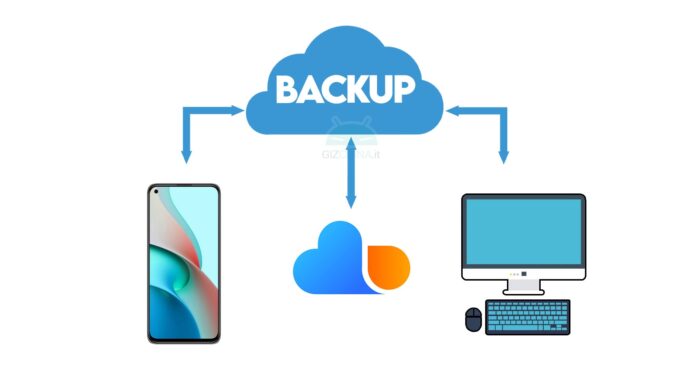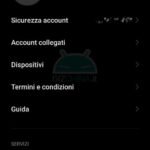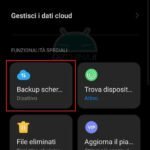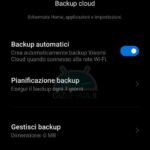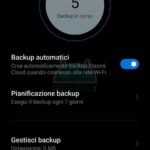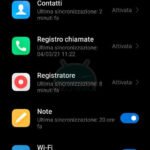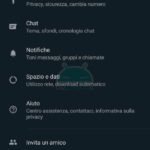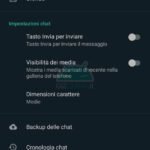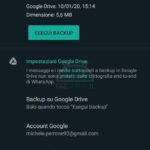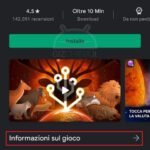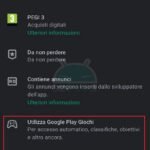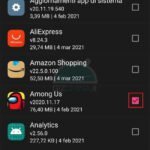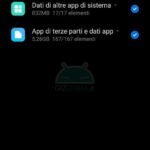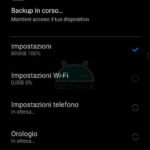Spesso si sottovaluta l’importanza di effettuare il backup dei dati che si hanno nella memoria dello smartphone ed è per questo che vi voglio spiegare come farlo con Xiaomi. Come tante altre aziende, anche Xiaomi mette a disposizione dei propri utenti vari strumenti per conservarli, sia online che offline. I benefici dall’avere un backup del proprio telefono sono molteplici, a partire dalla sicurezza di averli sempre a portata di mano, anche nel caso in cui lo smartphone si rompesse o andasse perso. Ma non solo: per esempio, ho appena aggiornato il mio Mi 10T Pro ad Android 11 e ho così fatto un backup e poi un ripristino di memoria. Quando si installano major update corposi come questo, è sempre consigliabile pulire la memoria dopo l’aggiornamento in modo da evitare possibili conflitti software. Insomma, avere un backup del proprio telefono è un qualcosa che mi sento di consigliarvi vivamente: ecco come muoversi al meglio.
Ecco la guida per fare il backup con Xiaomi e conservare tutti i dati
La prima cosa da capire quando si fa il backup dei dati sul proprio smartphone Xiaomi è se agire in maniera online o offline. Sì, perché con Xiaomi Cloud è anche possibile salvare i dati in memoria sui server Xiaomi, in modo da averli sempre a portata di mano (connessione permettendo). In alternativa, è anche possibile immagazzinarli sull’hard disk del proprio PC, specialmente se si hanno dati sensibili che non si vuole che siano su internet. In questa guida vi spiegherò entrambi i modi, ma soprattutto vi aiuterò a conservare tutte quante le tipologie di dati che avete in memoria.
Xiaomi Cloud
Partiamo dal metodo più moderno, ovvero usufruire della piattaforma Xiaomi Cloud. Per farlo, il primo passo è avere un account Xiaomi, ovviamente: se non lo aveste, potete crearlo dal sito ufficiale. A questo punto andate in “Impostazioni/Mi Account” ed effettuate l’accesso. In questo modo potrete selezionare la voce “Xiaomi Cloud“, nella quale sono presente diverse funzionalità. Quella che ci interessa è il salvataggio dei dati in cloud, ma prima di tutto è necessario che sappiate che, di base, la piattaforma vi offre 5 GB gratuiti. Per avere più spazio, invece, sarà necessario pagare un abbonamento, quindi valutate voi come comportarvi.
Detto questo, selezionando il primo riquadro sotto il menu “Funzionalità speciali” potrete effettuare il backup per schermate home, applicazioni ed impostazioni. In questo modo, effettuando il ripristino avrete uno smartphone che si presenta identico a prima. Attivando il toggle “Backup automatici” potete far sì che questo backup si aggiorni da solo quando siete sotto rete Wi-Fi, una volta al giorno (solo account Premium) o alla settimana. Per salvare questi dati, cliccate in base su “Esegui il backup“: potrebbe volerci qualche secondo o qualche minuto, a seconda di quanti dati avete.
Proseguendo, tornando nella schermata “Xiaomi Cloud“, sotto al menu “Funzionalità speciali” avete una lista delle app di cui potete salvare i dati in cloud: Contatti, Messaggi, Registro chiamate, Galleria, Registratore vocale, Note, Wi-Fi, Mi Browser e frasi frequenti. Potete scegliere quali sincronizzare e quali no: se fate molte foto e video, probabilmente dovrete disattivare Galleria in quanto saturerete molto rapidamente i pochi GB a disposizione.
Backup per foto e video
Normalmente vi avremmo indirizzati senza alcun dubbio verso il backup di foto e video su Google Foto. Ma come forse già saprete, a partire da giugno 2021 non sarà più possibile usufruire di spazio illimitato, nemmeno per le foto in risoluzione diminuita. Google metterà a disposizione degli utenti un limite di 15 GB: una volta superato, per continuare ad usufruirne sarà necessario un abbonamento Google One a partire da 1,99€ al mese per 100 GB di spazio. Se non superate questo limite, potete sempre usufruirne: in caso contrario, ci sono diverse alternativa, ma praticamente tutte a pagamento, in primis Dropbox e Microsoft OneDrive. Ma se avete Amazon Prime, allora è bene che sappiate che potrebbe tornare molto utile la piattaforma Amazon Photos. Il servizio cloud è compreso nell’abbonamento Prime (attualmente a 36€ l’anno) e vi garantisce spazio illimitato per qualsiasi foto (anche in RAW) ed un limite di 5 GB per i video.
Backup di WhatsApp
Se utilizzate Telegram, allora saprete bene che non è necessario fare alcun backup, perché tutti i dati vengono conservati sui server della piattaforma. Nel caso di WhatsApp, invece, non fare il backup e formattare il vostro Xiaomi significa perdere tutte le chat, compresi foto, video e vocali ricevuti. Per ovviare a questo limite, dovete salvare manualmente i dati di WhatsApp con la seguente procedura. Per farlo, vi serve un account Google, visto che i dati saranno salvati sul correlato account Google Drive.
- Apri l’app di Whatsapp
- Clicca sui 3 pallini in alto a destra
- Seleziona “Impostazioni/Chat/Backup delle chat”
- Clicca su “Backup su Google Drive”
Scegli con quale frequenza fare il backup (mai, quando clicchi su “Esegui backup”, quotidiano, settimanale, mensile)
- Seleziona l’Account Google
Cliccando su “Account Google” puoi scegliere quale account usare per salvare i dati di WhatsApp
- Usa la rete Wi-Fi
Onde evitare consumi eccessivi sotto 3G/4G/5G, clicca su “Backup tramite” e seleziona “Solo Wi-Fi“
- Abilita il toggle “Includi video” se vuoi conservare quelli ricevuti
Backup dei salvataggi dei giochi
Quando si formatta uno smartphone Xiaomi, fra i dati che si rischiano di perdere ci sono anche i salvataggi in-game. Una seccatura non da poco, dato che si rischiano di perdere ore ed ore di progressi nel proprio gioco preferito. Ecco perché vi consiglio, nel caso lo vogliate, di fare un backup anche di questi, usufruendo degli strumenti offerti da Google. Per gestire il tutto al meglio, scarica l’app Google Play Giochi (nel caso non ce l’avessi già pre-installata). In questo modo, tutti i giochi che fanno utilizzo della piattaforma di Google si sincronizzeranno in cloud in maniera automatica. Per capire se un gioco è compatibile, cercatelo sul Play Store, aprite la sua pagina e cliccate su “Informazioni sul gioco“. In questa schermata, scorrete in basso e dovreste trovare la dicitura “Utilizza Google Play Giochi” e “Partite salvate“.
In caso contrario, significa che non utilizza la piattaforma e quindi l’unico modo per conservarne i salvataggi è farlo manualmente. Sul Google Play Store trovate numerose app che fanno al caso vostro: io ho utilizzato senza problemi Apps Backup Restore. Scegliete dall’elenco i giochi di cui volete conservare i salvataggi, dopodiché cliccate in basso su “Backup“. Troverete i file APK creati ad hoc nella cartella “Apps_backups_reinstall” nella memoria dello smartphone. Vi basterà reinstallarli da cui per riavere l’app con tutti i dati precedentemente salvati.
Come fare il backup locale e su PC con Xiaomi
Se invece preferiste ricorrere ai metodi “tradizionali, sappiate che la MIUI di Xiaomi permette di effettuare anche un backup locale dei dati. Per farlo, vai in “Impostazioni/Info sistema/Backup e ripristino” e scegli “Dispositivo mobile“. Con la prima opzione, potrete creare un backup contenente SMS, contatti, registro chiamate, dati delle app di sistema (fra cui Wi-Fi, Note, Mi Browser, Temi ed altro ancora) e i dati di tutte le app di terze parti che avete installato.
Una volta completato il backup, troverete tutti i dati nella cartella “MIUI-Backup-AllBackup“: in questo modo, potete comodamente trasferirla nell’hard disk del vostro PC. Tuttavia, vi faccio presente che non tutte le app di terze parti potrebbero essere salvate correttamente.
⭐️ Scopri le migliori offerte online grazie al nostro canale Telegram esclusivo.